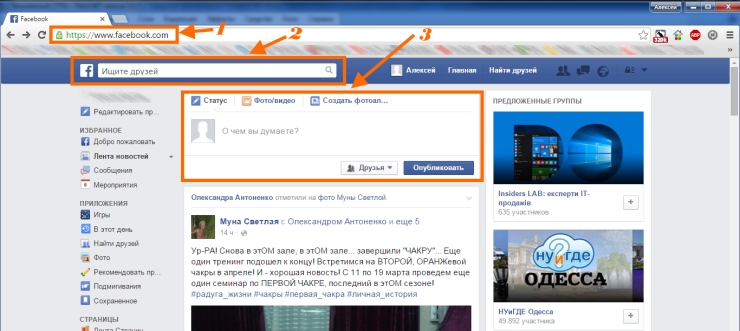В сегодняшней новой статье мы будем разбираться, как сделать ссылку на человека в Фейсбук. Человеческая этика гласит, что если Вы воспользовались плодами деятельности другого человека или просто процитировали кого-то, то нужно обязательно сослаться на этого человека. Чтобы не вышло так, что Вы стали выдавать мысли кого-то другого за свои. Такие нормы существуют очень давно и в разных сферах жизнедеятельности. Особенно это хорошо проявляется в научной среде. Также с этим приходиться сталкиваться всегда в журналистике. Короче говоря. Везде, где есть общение и выкладывание мыслей (на бумаге или в Интернет), есть понятие – ссылка. Ссылка на автора в науке и журналистике. Ссылка или URL в Интернете.
В отличие от печатных изданий, УРЛ – более удобен. Вам не надо искать статью или книгу и смотреть, где это было сказано. В Сети проще – кликнул на ссылочку и получил всю информацию, которую она в себе таит.
Так и в Фейсбуке. Например Вы общаетесь с кем-то из своих друзей или подписчиков и Вам нужно рассказать о ком-то, кто тоже является пользователем ФБ, но Вы не уверенны, знает ли Ваш собеседник этого человека. В этом случае Вы просто указываете его фамилию или имя при наборе сообщения. И чтобы облегчить жизнь собеседнику и не заставлять его долго искать, Вы просто пишете URL на этого человека в сообщении. Один клик и Ваш собеседник сможет узнать все о том человеке, о котором Вы хотите упомянуть или сослаться, если он, конечно, не изменил имя и облик.
На самом деле УРЛ на интересующего человека делается легко – главное ничего не перепутать.
Итак, первым действием открываем наш браузер и заходим в ФБ (1 – на рисунке). Видим еще два поля – «1» и «2». Первое поле нас призывает «Ищите друзей» ну или спрашивает «Ищите друзей»? Тогда Вам в поле под номером «2». Но также мы с Вами видим на картинке еще одно поле, в котором нам предлагают написать свои мысли (поле «О чем Вы думаете»). Это поле нам и нужно. Главное не перепутать с полем под номером «2».
Как вставить ссылку на человека в Фейсбук
Все, мы уже с Вами провели предварительные действия и манипуляции. Но пока вопрос о том как вставить ссылку на человека в Фейсбук остается открытым. Можно в поиске друзей найти именно того человека, сослаться, на которого Вам нужно. Также та можно добавить друзей в Фейсбук.
Хорошо, что у нас много друзей и подписчиков в Facebook . Есть из кого выбрать. Как показано на картинке выше.
Вводим в первое поле (1 на картинке) первые буквы имени человека. Далее выпадает вниз список наших друзей. У них в имени и фамилии встречается эта последовательность букв («2» – на верхнем рисунке). Выбираем нужного нам и кликаем мышкой на него. Нас система с легкостью перенаправляет на страницу в Фейсе. Где же на странице друга найти ссылку на его же страницу? Чтобы можно было ссылаться на него с легкостью при общении? Кстати, если вам нужно накрутить много лайков в Фейсбук на посты или фото, вы можете воспользоваться нашим сервисом (смотрите верхнее меню).
Как в Фейсбук дать ссылку на человека
Можно, конечно скопировать содержимое адресной строки. Это и будет ссылка. Но она будет отображаться не как имя, а в виде — www.facebook.com/имя пользователя… И что-то в этом роде. Достаточно не удобно. Далее мы разрисуем удобную и простую схему, которая поможет понять как в Фейсбук дать ссылку на человека.
Переходим на странице в первое поле с номером «1», где ФБ нас просит сказать, что мы думаем. Пишем сообщение… Мы уже знаем, на кого нам нужно сослаться в тексте этого поста. Важно перед именем ввести такой значек – @ («собачка»). Потом вводим пару букв имени. Далее в выпадающем списке («2») выбираем пользователя, нужного именно нам. При наведении курсора он выделиться синим. Кликаем – готово! Желаемая ссылка готова («3» на картинке). Заканчиваем мысль – публикуем. Нажимаем синюю кнопку «Опубликовать» Сообщение сохранилось и теперь при наведении курсора на URL в посте мы видим, как выпадает страница пользователя.
Ссылки в Фейсбуке скопировать/изменить/поделиться
Ссылка на Фейсбук — набор символов в виде URL, позволяющий быстро попасть на страницу к человеку или переадресовать на нее другого пользователя. В последнее время копирование линка в адресной строке неактуально из-за большой длины строки. На смену этому способу пришел более удобный и надежный путь — добавление ссылки с помощью «собачки» . Ниже рассмотрим, в чем особенности этого варианта, и как его правильно использовать.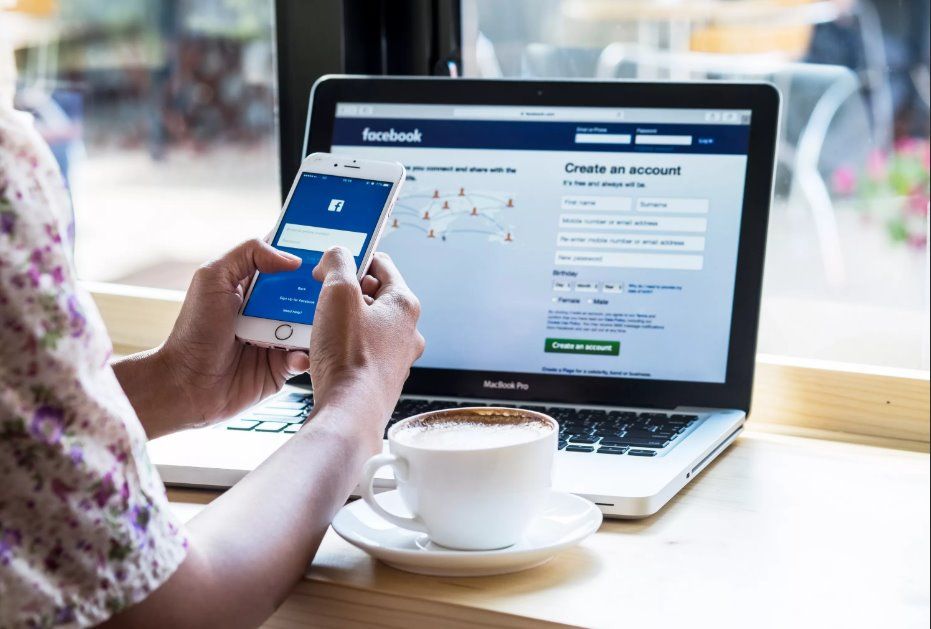
Зачем это необходимо?
Пользователи часто сталкиваются с дилеммой, как на Фейсбук сделать ссылку на человека. Такая задача может возникнуть, когда необходимо с кем-либо из подписчиков или друзей поделиться информацией. При таких обстоятельствах можно поступить двумя путями — указать имя и фамилию или добавить ссылку на Фейсбук . Первый вариант проще, но он может остаться незамеченным. Другое дело, когда в сообщении указывается активный URL на страницу пользователя . В таком случае можно сразу перейдите к человеку в профиль и получить интересующую информацию.
Несмотря на простоту установки линков, злоупотреблять таким методом не желательно. Если вы делаете линк на профиль другого пользователя, пост становится доступен его друзьям. Если в сообщении нет ничего «секретного», можно не обращать на это внимание. Другое дело, если речь идет о личном сообщении. Зачем, к примеру, признание в любви или место «секретной» встречи.
Как сделать ссылку на человека?
Существует два способа, как сделать URL на страницу другого пользователя. В первом случае кликните на имя интересующего человека и скопируйте с адресной строки ссылку на его профиль. Сначала будет идти название сайта (facebook.com), а после него индивидуальный номер (ID). Второй вариант — используйте знак «собачки».
Рассмотрим подробнее, как скопировать ссылку на профиль в Фейсбук по второму методу . Алгоритм действий следующий:
- зайдите в профиль Фейсбук;
- вводите текст в разделе Напишите что-нибудь, а в месте, где нужно сослаться на кого-либо, поставьте @;
- начните набирать имя человека, на страницу которого нужно разместить линк;
- выберите из выпадающего перечня интересующий вариант.
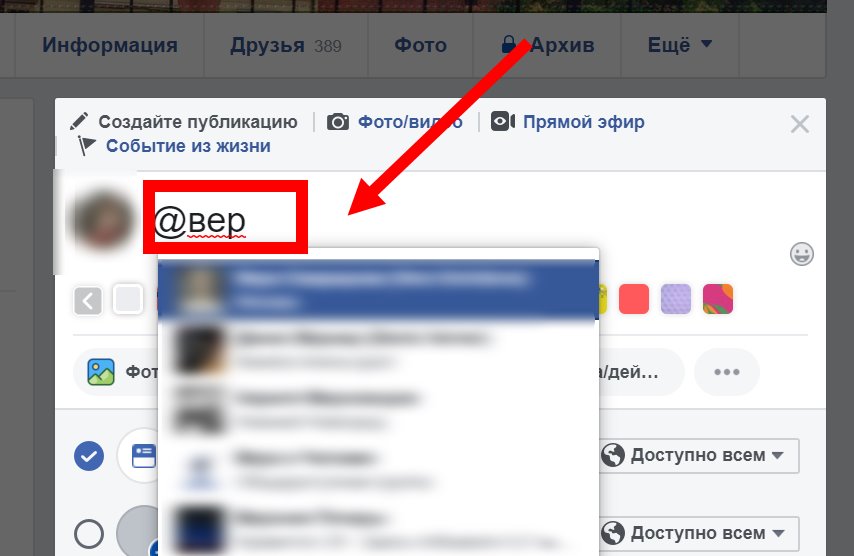
Зная, как в Фейсбук вставить ссылку на человека, можно добавить ее и обратить внимание на пост интересующего пользователя. Он информируется о том, что его упомянули в посте или комментарии. Возможна ситуация, когда информация появляется в хронике. В результате старания не остаются незамеченными.
Аналогичный подход действует, когда нужно оставить линк на человека в комментарии к какой-либо записи. Это удобно, ведь в процессе прочтения пользователь может сразу перейти по активному имени.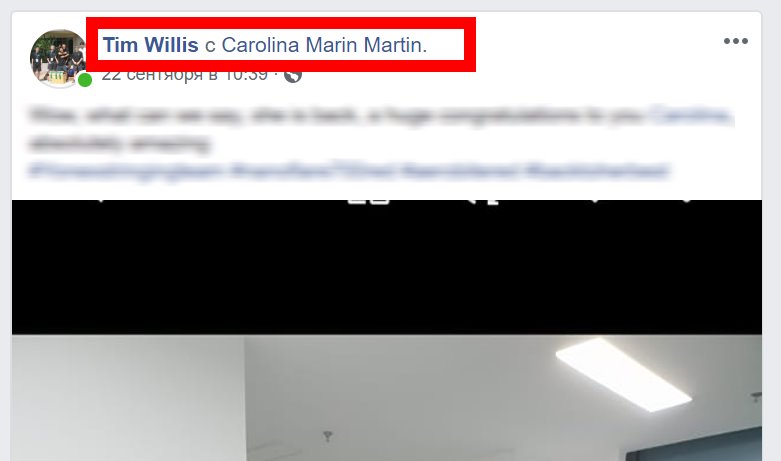
Если вы набираете пост или комментарий на телефоне, здесь принцип такой же, как на компьютере. Во время набора сообщения пропишите @, а дальше система сама поможет и подтянет нужное имя.
Как узнать ID своего профиля
Бывают ситуации, когда нужно скопировать ссылку на свою страницу. Для этого необходимо знать свой ID, который прописывается сразу после названия официального сайта. Принцип получения этих данных для ПК и телефона немного отличается.
Чтобы получить ссылку на свою страницу Фейсбук на ПК , сделайте такие шаги:
- авторизуйтесь в своем профиле;
- войдите на свою страницу;
- скопируйте URL с поискового окна браузера;
- после ссылки находится искомая цифра.

На телефоне с iOS:
- войдите в софт Фейсбук и авторизуйтесь на странице;
- перейдите в профиль из ленты, путем нажатия на фотографию или через меню;
- жмите Редактировать профиль справа вверху;
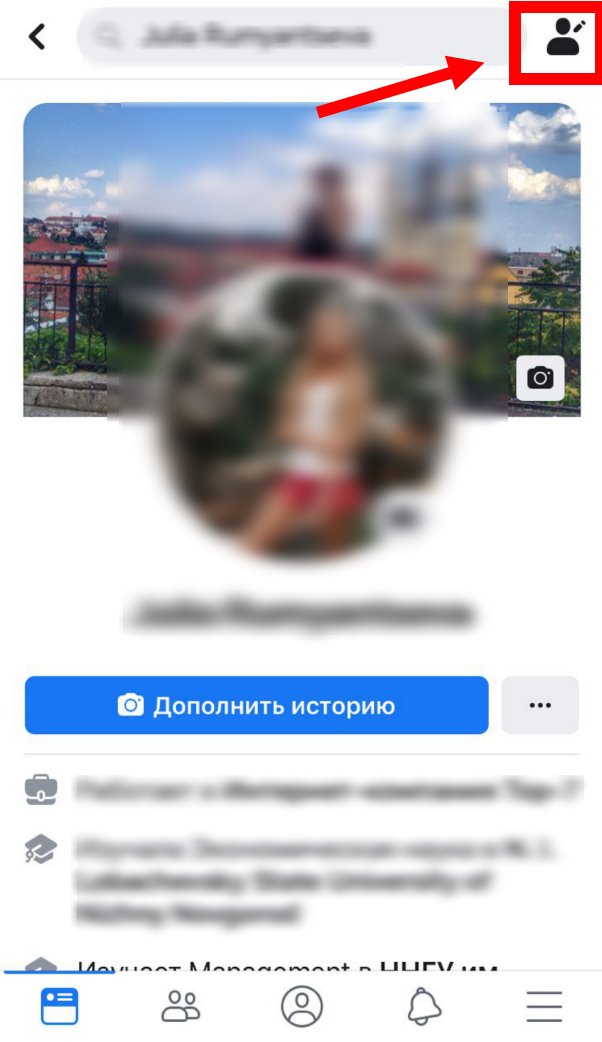
- листайте вниз и жмите Редактировать раздел Информация;
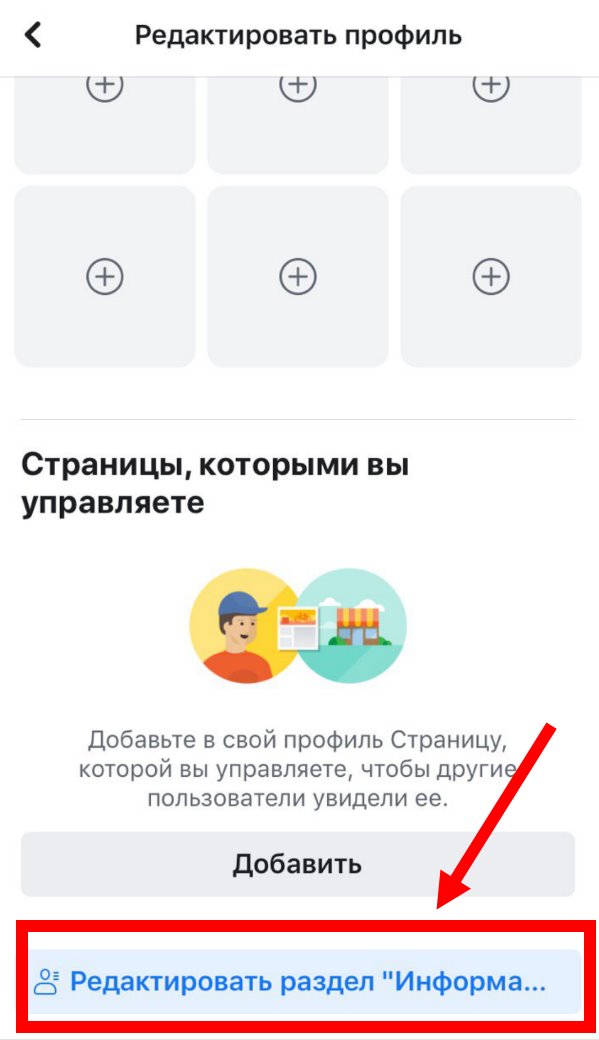
- найдите раздел Контактная информация;
- надпись Фейсбук — это и есть искомый ID.
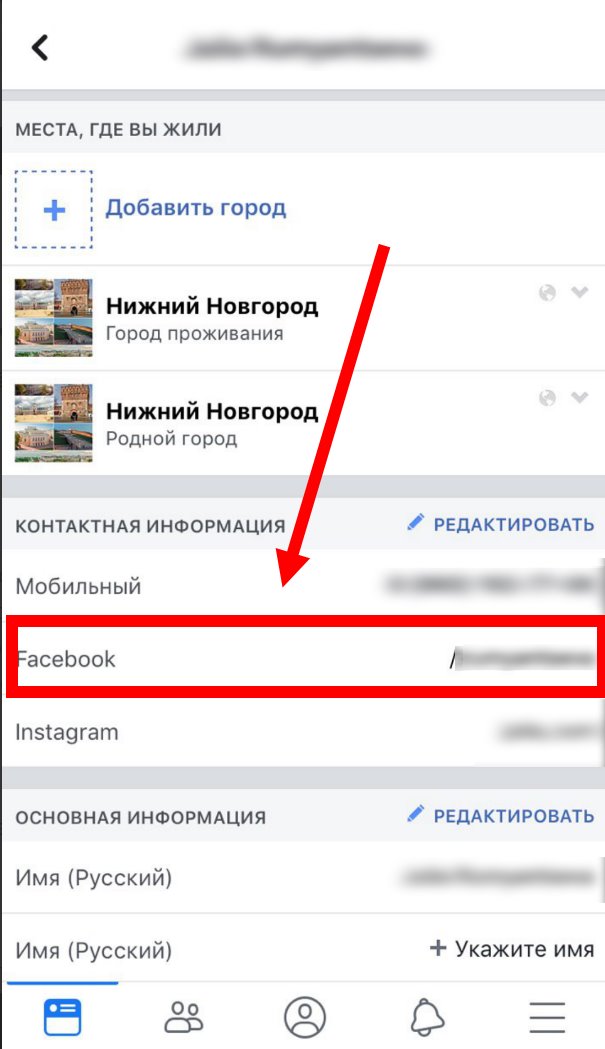
На телефоне с Андроид:
- откройте приложение и зайдите на свою страницу;
- кликните на три точки с правой стороны (если смотреть на журнал действий);
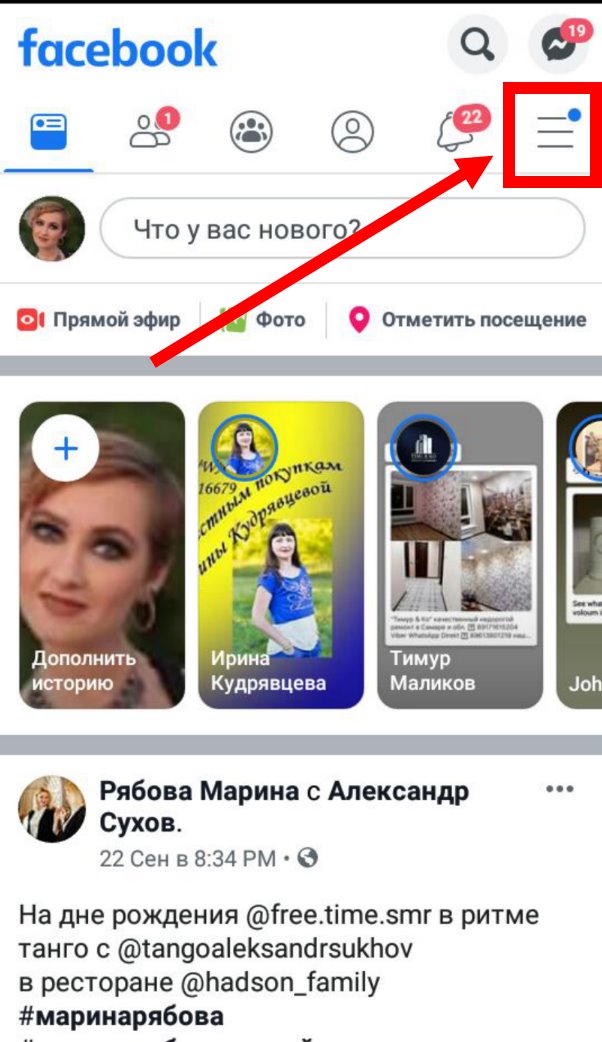
- жмите Скопировать ссылку на профиль.
Теперь можно использовать URL для добавления в пост, передачи знакомым или друзьям на других сайтах. При желании можно изменить имя пользователя и поменять цифровой ID на более понятные символы. Для этого:
- войдите на свою страницу в соцсети;
- кликните на символ треугольника справа вверху;
- перейдите в Настройки;
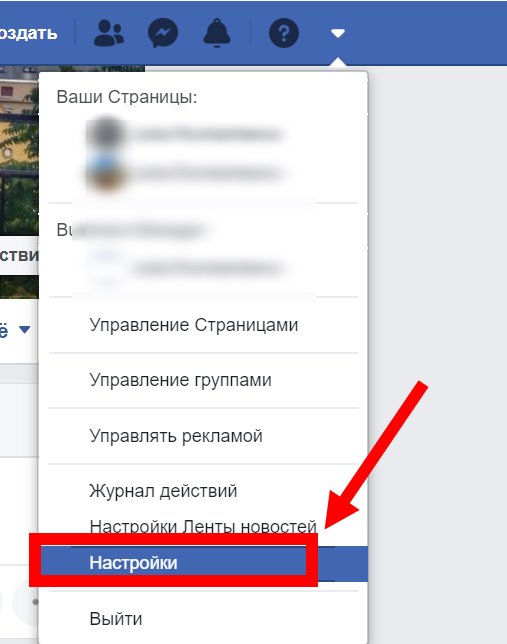
- в разделе Общие найдите раздел Имя пользователя Facebook;
- жмите Редактировать и укажите персональное имя с учетом правил системы.
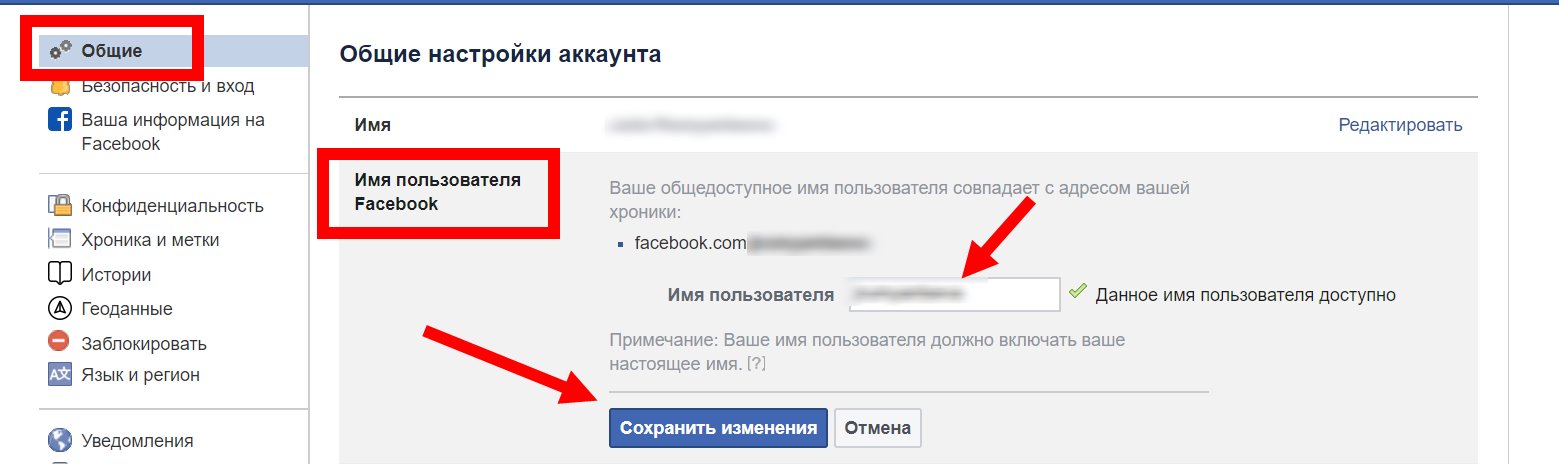
К примеру, после изменения ссылка на Фейсбук моей страницы получила такой вид — facebook.com/«новое имя». Таким URL проще оперировать, если его необходимо передать другим пользователям. Стандартный линк более длинный и имеет неказистый вид.
Итоги
Фейсбук максимально упростил процесс добавления ссылки на другого человека в публикации или сообщении. Все, что требуется — прописать @ и начать набирать имя, а система сама подскажет, кого необходимо подтянуть. Что касается полного URL, то для удобства желательно его сразу изменить и придать простой вид.
Ссылки в Фейсбуке скопировать/изменить/поделиться
Ссылка на Фейсбук — набор символов в виде URL, позволяющий быстро попасть на страницу к человеку или переадресовать на нее другого пользователя. В последнее время копирование линка в адресной строке неактуально из-за большой длины строки. На смену этому способу пришел более удобный и надежный путь — добавление ссылки с помощью «собачки» . Ниже рассмотрим, в чем особенности этого варианта, и как его правильно использовать.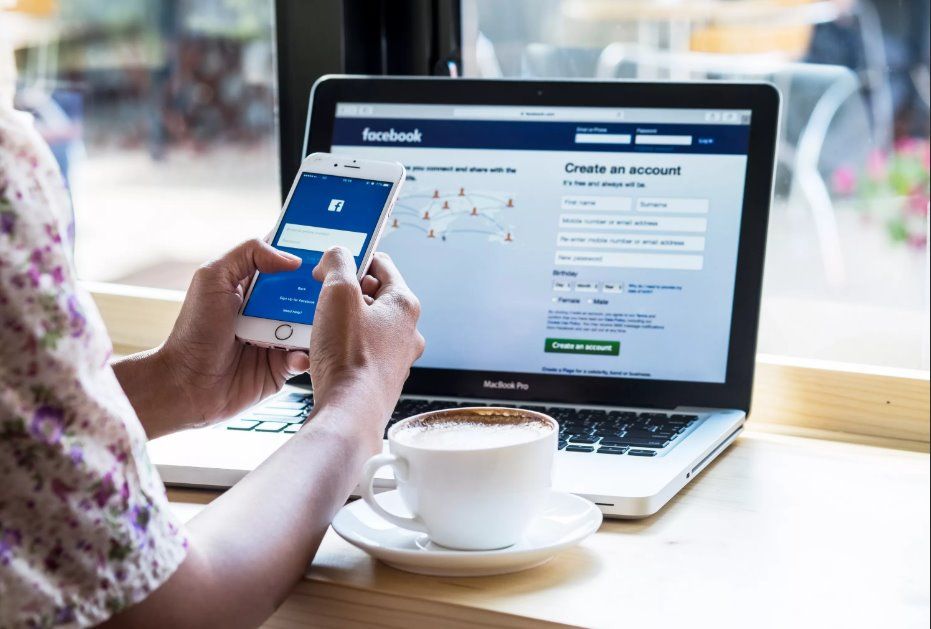
Зачем это необходимо?
Пользователи часто сталкиваются с дилеммой, как на Фейсбук сделать ссылку на человека. Такая задача может возникнуть, когда необходимо с кем-либо из подписчиков или друзей поделиться информацией. При таких обстоятельствах можно поступить двумя путями — указать имя и фамилию или добавить ссылку на Фейсбук . Первый вариант проще, но он может остаться незамеченным. Другое дело, когда в сообщении указывается активный URL на страницу пользователя . В таком случае можно сразу перейдите к человеку в профиль и получить интересующую информацию.
Несмотря на простоту установки линков, злоупотреблять таким методом не желательно. Если вы делаете линк на профиль другого пользователя, пост становится доступен его друзьям. Если в сообщении нет ничего «секретного», можно не обращать на это внимание. Другое дело, если речь идет о личном сообщении. Зачем, к примеру, признание в любви или место «секретной» встречи.
Как сделать ссылку на человека?
Существует два способа, как сделать URL на страницу другого пользователя. В первом случае кликните на имя интересующего человека и скопируйте с адресной строки ссылку на его профиль. Сначала будет идти название сайта (facebook.com), а после него индивидуальный номер (ID). Второй вариант — используйте знак «собачки».
Рассмотрим подробнее, как скопировать ссылку на профиль в Фейсбук по второму методу . Алгоритм действий следующий:
- зайдите в профиль Фейсбук;
- вводите текст в разделе Напишите что-нибудь, а в месте, где нужно сослаться на кого-либо, поставьте @;
- начните набирать имя человека, на страницу которого нужно разместить линк;
- выберите из выпадающего перечня интересующий вариант.
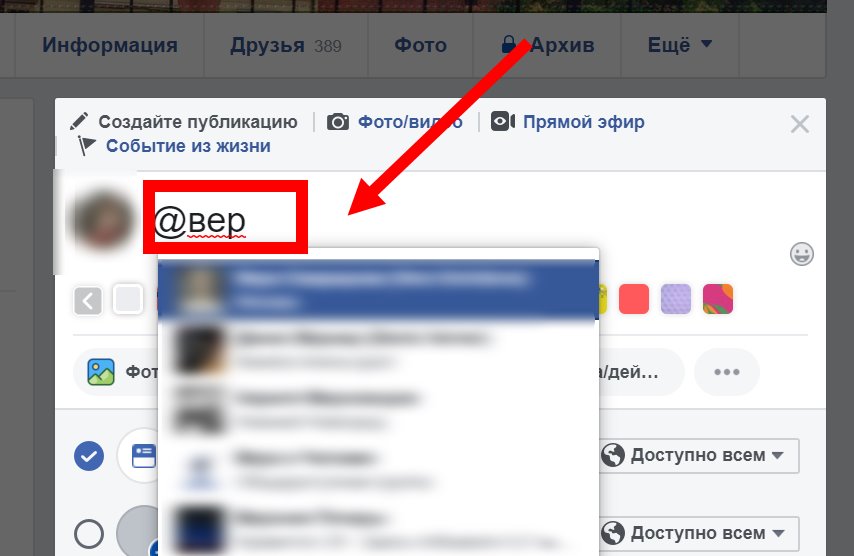
Зная, как в Фейсбук вставить ссылку на человека, можно добавить ее и обратить внимание на пост интересующего пользователя. Он информируется о том, что его упомянули в посте или комментарии. Возможна ситуация, когда информация появляется в хронике. В результате старания не остаются незамеченными.
Аналогичный подход действует, когда нужно оставить линк на человека в комментарии к какой-либо записи. Это удобно, ведь в процессе прочтения пользователь может сразу перейти по активному имени.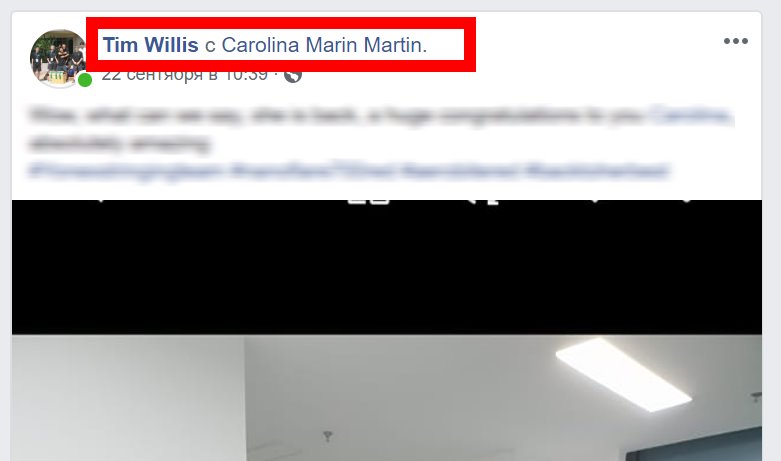
Если вы набираете пост или комментарий на телефоне, здесь принцип такой же, как на компьютере. Во время набора сообщения пропишите @, а дальше система сама поможет и подтянет нужное имя.
Как узнать ID своего профиля
Бывают ситуации, когда нужно скопировать ссылку на свою страницу. Для этого необходимо знать свой ID, который прописывается сразу после названия официального сайта. Принцип получения этих данных для ПК и телефона немного отличается.
Чтобы получить ссылку на свою страницу Фейсбук на ПК , сделайте такие шаги:
- авторизуйтесь в своем профиле;
- войдите на свою страницу;
- скопируйте URL с поискового окна браузера;
- после ссылки находится искомая цифра.

На телефоне с iOS:
- войдите в софт Фейсбук и авторизуйтесь на странице;
- перейдите в профиль из ленты, путем нажатия на фотографию или через меню;
- жмите Редактировать профиль справа вверху;
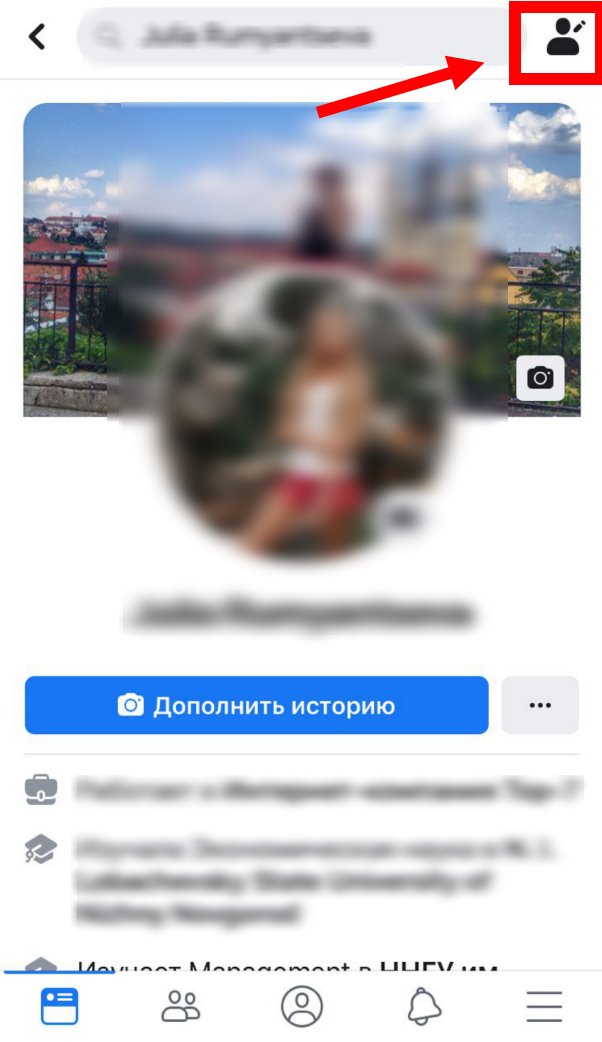
- листайте вниз и жмите Редактировать раздел Информация;
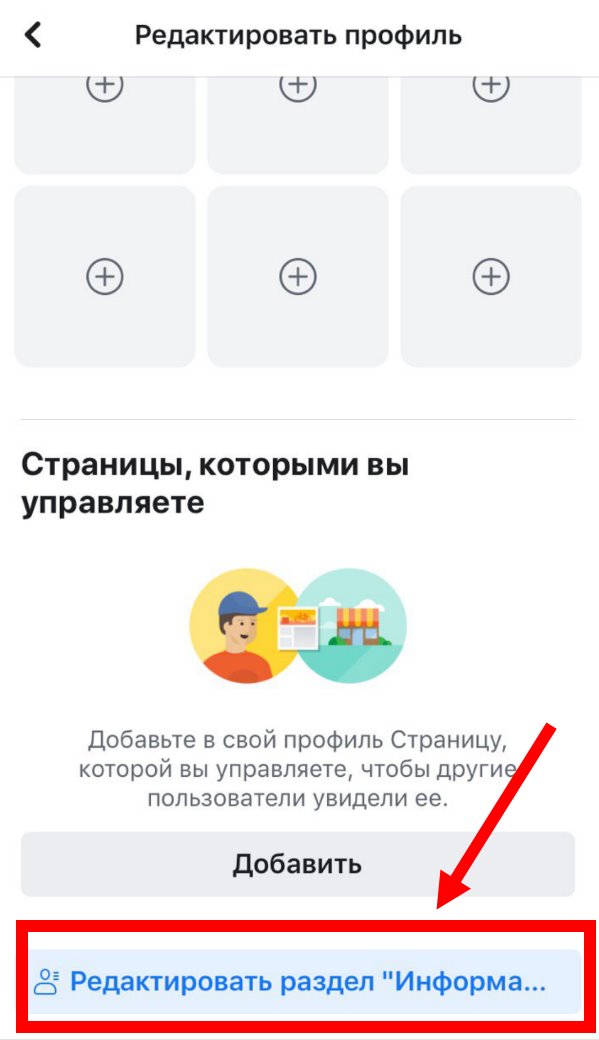
- найдите раздел Контактная информация;
- надпись Фейсбук — это и есть искомый ID.
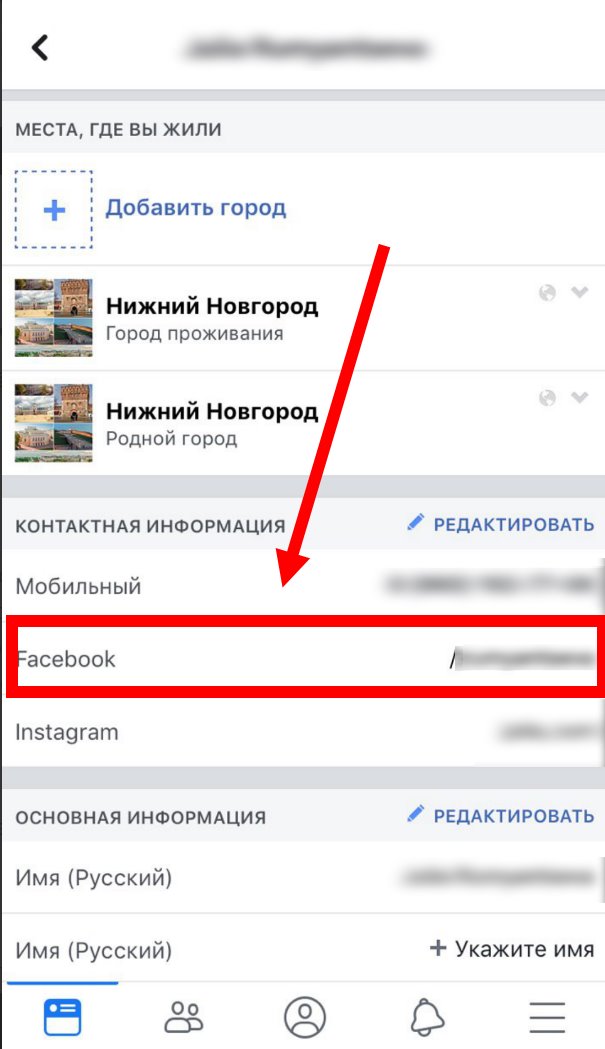
На телефоне с Андроид:
- откройте приложение и зайдите на свою страницу;
- кликните на три точки с правой стороны (если смотреть на журнал действий);
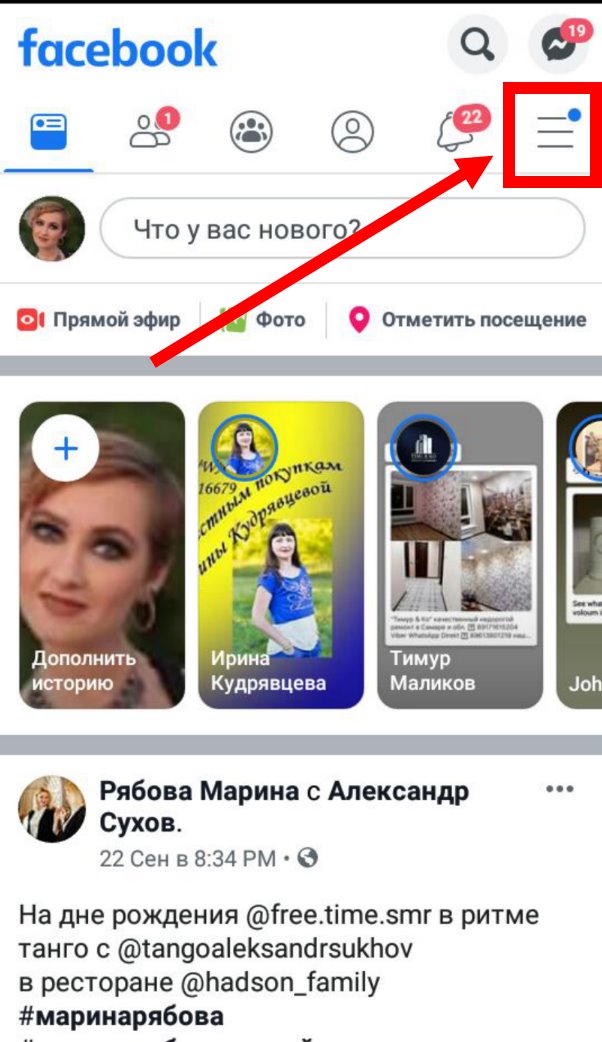
- жмите Скопировать ссылку на профиль.
Теперь можно использовать URL для добавления в пост, передачи знакомым или друзьям на других сайтах. При желании можно изменить имя пользователя и поменять цифровой ID на более понятные символы. Для этого:
- войдите на свою страницу в соцсети;
- кликните на символ треугольника справа вверху;
- перейдите в Настройки;
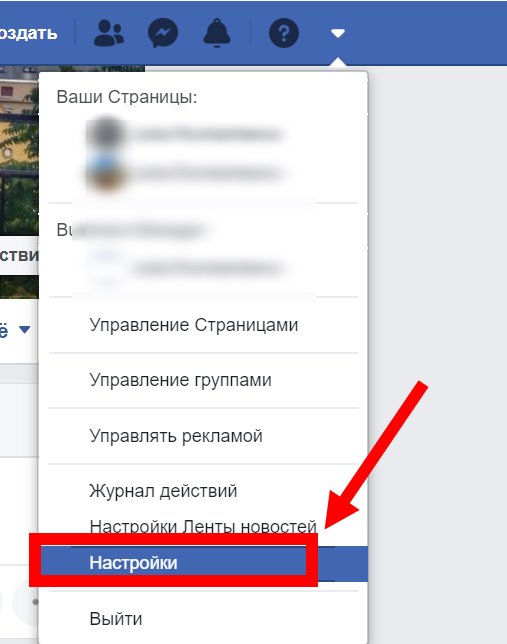
- в разделе Общие найдите раздел Имя пользователя Facebook;
- жмите Редактировать и укажите персональное имя с учетом правил системы.
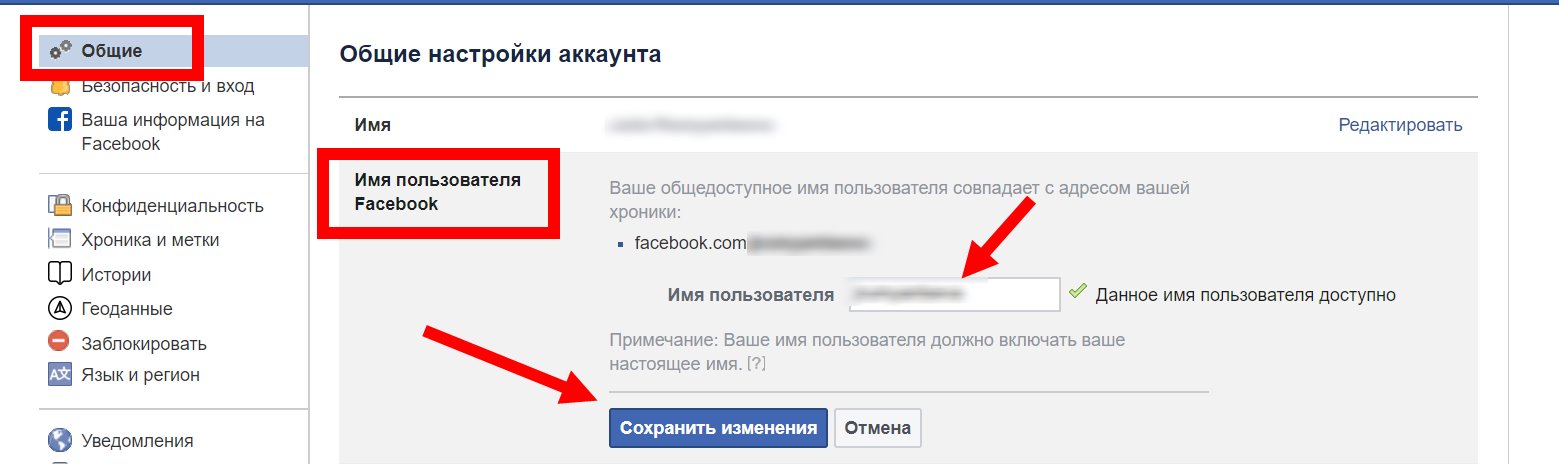
К примеру, после изменения ссылка на Фейсбук моей страницы получила такой вид — facebook.com/«новое имя». Таким URL проще оперировать, если его необходимо передать другим пользователям. Стандартный линк более длинный и имеет неказистый вид.
Итоги
Фейсбук максимально упростил процесс добавления ссылки на другого человека в публикации или сообщении. Все, что требуется — прописать @ и начать набирать имя, а система сама подскажет, кого необходимо подтянуть. Что касается полного URL, то для удобства желательно его сразу изменить и придать простой вид.
Блог о социальных сетях
Основы Facebook: как сделать ссылку на профиль друга?
Поставьте знак @ и начните набирать имя этого человека. Например, @Ksenia… Выпадет список всех ваших друзей, у которых в имени или фамилии есть набранные буквы.
 |
Выбираете нужного, нажимаете на его имя – ссылка готова!
 |
Перед ссылкой и после можно, конечно же, написать текст. Можно сократить имя и фамилию человека до одного имени, нужно просто стереть фамилию, поставив курсор в конец ссылки.
Причем упоминать человека можно и в постах, и в комментариях. Это особенно актуально, если вы хотите обратиться к одному из тех, кто прокомментировал ваше сообщение. Тогда он точно не пропустит вашу реплику в обсуждении и придет ее прочитать.
Многие упоминают друзей на Facebook, если хотят привлечь их внимание. Например, публикуете ссылку на интересную новость и обращаетесь к коллеге в Facebook, мол, а ты что про это думаешь? В общем потоке сообщений он, возможно, пропустил бы ваше обращение, а так точно придет, прочитает.
Но не злоупотребляйте этими отметками, ведь, упомянув человека, вы делаете свой пост доступным для чтения и его друзьям тоже. Возможно, не все из них хотят знать, что вы по четвергам ходите пить кофе с вашим общим знакомым Ивановым.
Как сделать ссылку на человека в Фейсбук
В сегодняшней новой статье мы будем разбираться, как сделать ссылку на человека в Фейсбук. Человеческая этика гласит, что если Вы воспользовались плодами деятельности другого человека или просто процитировали кого-то, то нужно обязательно сослаться на этого человека. Чтобы не вышло так, что Вы стали выдавать мысли кого-то другого за свои. Такие нормы существуют очень давно и в разных сферах жизнедеятельности. Особенно это хорошо проявляется в научной среде. Также с этим приходиться сталкиваться всегда в журналистике. Короче говоря. Везде, где есть общение и выкладывание мыслей (на бумаге или в Интернет), есть понятие – ссылка. Ссылка на автора в науке и журналистике. Ссылка или URL в Интернете.
В отличие от печатных изданий, УРЛ – более удобен. Вам не надо искать статью или книгу и смотреть, где это было сказано. В Сети проще – кликнул на ссылочку и получил всю информацию, которую она в себе таит.
Так и в Фейсбуке. Например Вы общаетесь с кем-то из своих друзей или подписчиков и Вам нужно рассказать о ком-то, кто тоже является пользователем ФБ, но Вы не уверенны, знает ли Ваш собеседник этого человека. В этом случае Вы просто указываете его фамилию или имя при наборе сообщения. И чтобы облегчить жизнь собеседнику и не заставлять его долго искать, Вы просто пишете URL на этого человека в сообщении. Один клик и Ваш собеседник сможет узнать все о том человеке, о котором Вы хотите упомянуть или сослаться, если он, конечно, не изменил имя и облик.
На самом деле УРЛ на интересующего человека делается легко – главное ничего не перепутать.
Итак, первым действием открываем наш браузер и заходим в ФБ (1 – на рисунке). Видим еще два поля – «1» и «2». Первое поле нас призывает «Ищите друзей» ну или спрашивает «Ищите друзей»? Тогда Вам в поле под номером «2». Но также мы с Вами видим на картинке еще одно поле, в котором нам предлагают написать свои мысли (поле «О чем Вы думаете»). Это поле нам и нужно. Главное не перепутать с полем под номером «2».
Как вставить ссылку на человека в Фейсбук
Все, мы уже с Вами провели предварительные действия и манипуляции. Но пока вопрос о том как вставить ссылку на человека в Фейсбук остается открытым. Можно в поиске друзей найти именно того человека, сослаться, на которого Вам нужно. Также та можно добавить друзей в Фейсбук.
Хорошо, что у нас много друзей и подписчиков в Facebook. Есть из кого выбрать. Как показано на картинке выше.
Вводим в первое поле (1 на картинке) первые буквы имени человека. Далее выпадает вниз список наших друзей. У них в имени и фамилии встречается эта последовательность букв («2» – на верхнем рисунке). Выбираем нужного нам и кликаем мышкой на него. Нас система с легкостью перенаправляет на страницу в Фейсе. Где же на странице друга найти ссылку на его же страницу? Чтобы можно было ссылаться на него с легкостью при общении? Кстати, если вам нужно накрутить много лайков в Фейсбук на посты или фото, вы можете воспользоваться нашим сервисом (смотрите верхнее меню).
Как в Фейсбук дать ссылку на человека
Можно, конечно скопировать содержимое адресной строки. Это и будет ссылка. Но она будет отображаться не как имя, а в виде — www.facebook.com/имя пользователя… И что-то в этом роде. Достаточно не удобно. Далее мы разрисуем удобную и простую схему, которая поможет понять как в Фейсбук дать ссылку на человека.
Переходим на странице в первое поле с номером «1», где ФБ нас просит сказать, что мы думаем. Пишем сообщение… Мы уже знаем, на кого нам нужно сослаться в тексте этого поста. Важно перед именем ввести такой значек – @ («собачка»). Потом вводим пару букв имени. Далее в выпадающем списке («2») выбираем пользователя, нужного именно нам. При наведении курсора он выделиться синим. Кликаем – готово! Желаемая ссылка готова («3» на картинке). Заканчиваем мысль – публикуем. Нажимаем синюю кнопку «Опубликовать» Сообщение сохранилось и теперь при наведении курсора на URL в посте мы видим, как выпадает страница пользователя.
Как в Фейсбук сделать ссылку на человека
Кто из современных компьютерных пользователей не пользуется социальными сетями? Мне кажется, таких людей попросту не существует. Каждый из нас, в разной степени, но все же зависим от Интернета, от комфорта и удобства, которое мы получаем. Соцсети – один из способов достижения этого самого комфорта.
Каждый может выбрать подходящий для своих целей ресурс, благо, вариаций существует предостаточно. Например, небезызвестный Facebook, который уже имеет многомиллионную армию фанатов. Правда, функционал данного сайта может показаться сложным, поэтому первое время у пользователя возникает множество вопросов. К примеру, как в Фейсбук сделать ссылку на человека. И правда, как?
Как упомянуть человека на Facebook
Представим, что вы выкладываете на свою страничку веселый снимок с другом, который также есть и на Фейсбуке. Согласитесь, что подпись к фото будет выглядеть гораздо интереснее, если написать, скажем, не «Мы на прогулке», а «Мы с Олей на прогулке». А еще лучше, если «Оля» будет написано в виде ссылки на акканут девушки.
А сделать это очень просто! Чтобы написать имя человека в виде активной ссылки на него, просто поставьте значок @, а дальше начните писать имя. Начнут появляться имена ваших друзей, которые совпадают с введенными буквами. Вам нужно лишь выбрать соответствующего юзера.

Разумеется, можно и нужно сопровождать имя человека еще и текстом от вас, к примеру, как в случае с прогулкой, о чем я написал выше. Кстати, ссылку на человека можно и сократить, то есть, убрать фамилию и оставить только имя. Для этого нужно стереть фамилию, а после имени поставить пробел. Аналогично сделать имя ссылкой можно и в ВК, а как это сделать я рассказывал ранее тут.
Когда и где упоминать человека на Facebook
Пользоваться вышеописанным способом можно как в своих постах, так и в комментариях. Такой прием пригодится, скажем, когда вы хотите ответить человеку на комментарий и хотите, чтобы он гарантированно был прочитан. Дело в том, что если вы ответите кому-либо так, как я описал выше, этот пользователь получит уведомление и будет знать, что вы готовы к диалогу с ним.
Кроме того, довольно часто ссылку на человека делают, когда хотят привлечь его внимание к чему-то на Facebook. Например, вам понравилась одна из публикаций. В комментариях к ней отметьте своего друга, которому это тоже будет интересно, и ему тотчас придет уведомление. Словом, ссылка на человека – это отличный способ делиться информацией и общаться с другими в режиме реального времени! А если вы хотите узнать привлекла ли ваша запись ваших друзей к Вам на страницу, то сделайте так, как написано здесь. Попробуйте, и, я уверен, вам также понравится!
Видео в помощь
Как сделать ссылку на человека в фейсбук — 2 простых доступных способа
Здравствуйте дорогие читатели. Занимаясь размещением любых постов в социальных сетях, бывает нужно вставить данные аккаунта, на который заинтересованные лица должны совершать переход для получения подробной информации. В таком случае возникает вопрос: «Как сделать ссылку на человека в фейсбук, чтобы не просто вписать его, а предоставить существующий профиль?»
Необходимость подкрепления ссылок
Ни для кого не секрет, что при желании использовать чужое изобретение или высказывание, вы должны ссылаться на автора. Данное правило работает не только в науке, но и во многих других областях. Даже при передаче информации, желательно напоминать слушателю или читателю об этом человеке, ведь он знает больше чем вы и при необходимости сможет легко ответить на вопросы, возникающие при ознакомлении с материалом.
Так же необходимо отметить, что авторские права еще никто не отменял, поэтому не спешите выдавать чужое за свое. В конечном итоге это может плохо отразиться на вашей репутации. Почему я так говорю? Потому что человек, который не давал вам прав распространять его данные, может возразить и наказать вас. А вы этого хотите?
Бывают случаи, когда при общении в интернет пользователем, вы не можете дать четкие и развернутые ответы на его вопросы, и принимаете решение направить его к знающему человеку, или просто хотите поделиться с друзьями новыми знакомыми. Тогда приходится называть данные этих людей, что доставляет некие неудобства, ведь на поиск таковых нужно тратить время.
Решение таких проблем найдено – достаточно просто подкрепить к сообщению ссылку на профиль того человека, о котором идет речь и все. Адресат, получив послание, может спокойно, не тратя времени на поиск этого человека, перейти к общению с таковым или просто посмотреть профиль.

Процесс создания ссылки на профиль
Произвести данную манипуляцию можно разными способами. Для начала раскрою самый распространенный:
- Заходите в собственный профиль на facebook.
- Переходите в раздел «Друзья».
- Находите нужного человека и открываете его страницу.
- Ссылку на этот профиль можно получить, если скопировать данные из адресной строки. Однако, внешний вид у нее не самый удобный (название сайта/имя пользователя).
- Вставить полученную ссылку в сообщение или окно «Мои мысли».
- Опубликовать запись.
Таким образом, можно создавать ссылки не только на профиль человека, но и интересную и нужную группу или сайт. Как видите, первый способ оказался простым и вероятнее всего знакомым многим из вас. Однако еще один метод создания ссылки не отличается повышенной сложностью воспроизведения.
Второй способ не требует дополнительных посещений разных разделов, ведь для его осуществления достаточно:
- В поле, где вам предложении поделиться собственными мыслями, поставить знак @ после которого нужно добавить имя друга.
- При желании можно продолжить пост.
- Нажать клавишу «Опубликовать».

Отличительной особенностью такого метода создания ссылки служит возможность предпросмотра профиля отмеченного пользователя путем наведения курсора на его имя. Таким способом пользуются люди, жалеющие получить мнение друзей или поделиться с ними интересной информацией.
При необходимости можно подкорректировать новость и поделиться ей с народом, сделав акцент на другого человека. Для этого достаточно удалить имя старого интернет пользователя, а на это место поставить другого друга.
Почему удобно использовать ссылку на профиль? Потому, что таким образом данный пост сможет увидеть нужный вам человек, ведь он не потеряется в ленте новостей. А вы догадались, что данный вариант можно использовать для рассылки заманчивых предложений клиентам (например, покупателям интернет магазина)?
Вот так, воспользовавшись любым из предложенных способов, вы сможете сделать ссылку на профиль человека в фейсбуке. Если у вас остались вопросы, касающиеся работы с такой социальной сетью, как фейсбук, то можете смело регистрироваться на ресурсе «Нетология» и изучать там представленный материал, который излагается понятным языком.
Не забывайте делиться полученной информацией с другими людьми, среди которых ваши друзья и коллеги по работе. Пусть они тоже обогащаются знаниями, которые позволят повысить продуктивность человека, следовательно, сделать его успешным. На это все, но я не прощаюсь с вами, а просто говорю: «До свидания, до новых встреч, мои дорогие читатели».
Ссылка на человека в Фейсбук
Как в Фейсбук сделать ссылку на человека? Этот вопрос задают в основном те, кто только недавно начал знакомиться с социальной сетью. У Фейсбука есть такой механизм. Можно вставить ссылку на профиль пользователя. А сейчас о том, как это сделать.
Упоминание в публикации
Как отметить человека в Фейсбук в публикации? Вообще, процесс довольно прост. Но из-за нагроможденного интерфейса запутаться в нем могут не только новички. Кстати, сделать это можно только на этапе создания поста.
Сам процесс не займет много времени. Но нам нужно найти инструменты, которые отвечают за добавление. Поэтому мы предоставим подробную инструкцию с четким алгоритмом действий, которая точно поможет новичкам в этом вопросе:
-
В верхней панели щелкаем по имени пользователя для перехода в профиль.
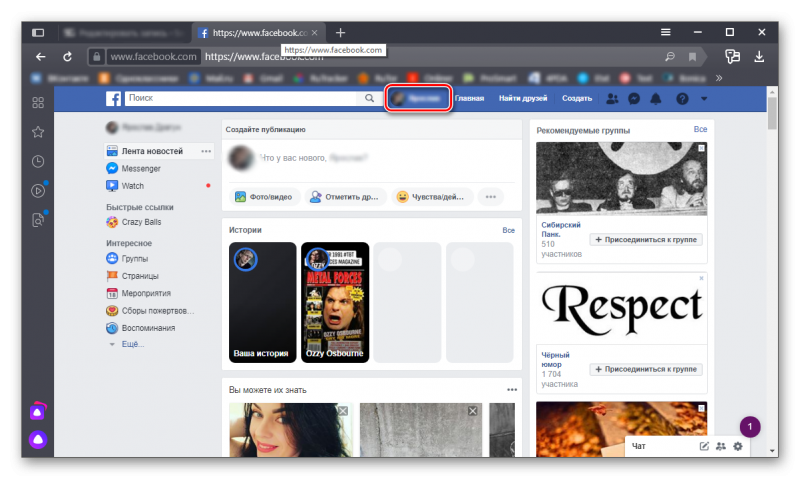
Видим окошко, предназначенное для создания публикации. Вписываем необходимый текст.
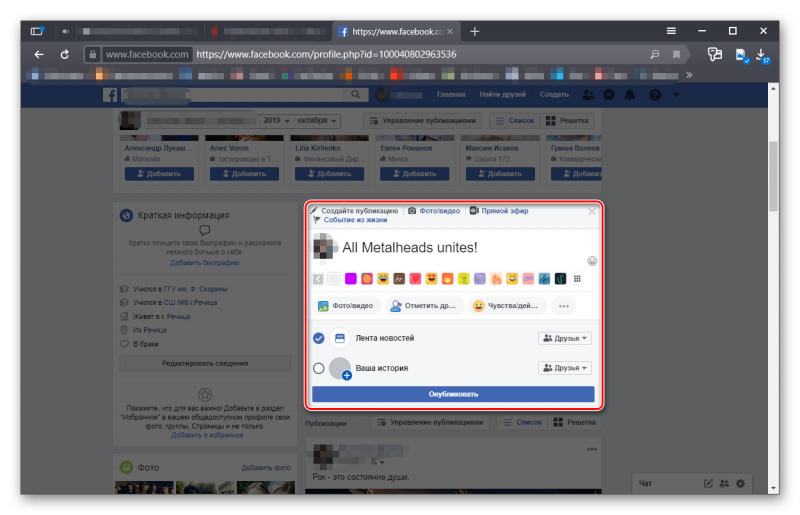
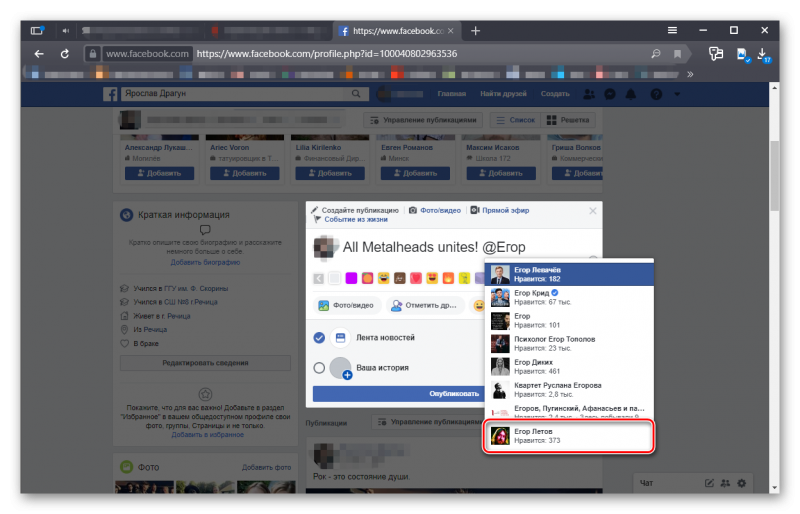
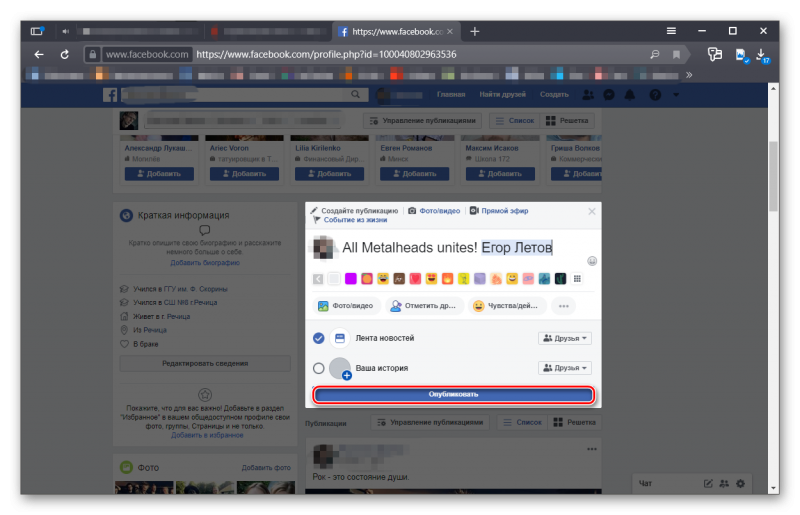
Теперь пост с упоминанием обретет силу. А вашему другу придет уведомление о том, что его упомянули в публикации. Как видите, все не так сложно, как кажется. Всего-то и надо было, что поставить «@» и вписать имя пользователя.
Упоминание в комментарии
А как отметить друга в комментариях в Фейсбук? Процесс тоже довольно прост. Это знание пригодится в том случае, если нужно будет ответить на комментарий какого-нибудь пользователя в Фейсбуке. Ведь такое случается довольно часто.
Стоит отметить, что сам процесс немного схож с предыдущим. Но здесь придется вписывать имя пользователя в самом начале. В любом случае, подробная инструкция с четким алгоритмом действий не помешает. Вот она.
-
Ищем необходимую публикацию и проверяем комментарии под ней.
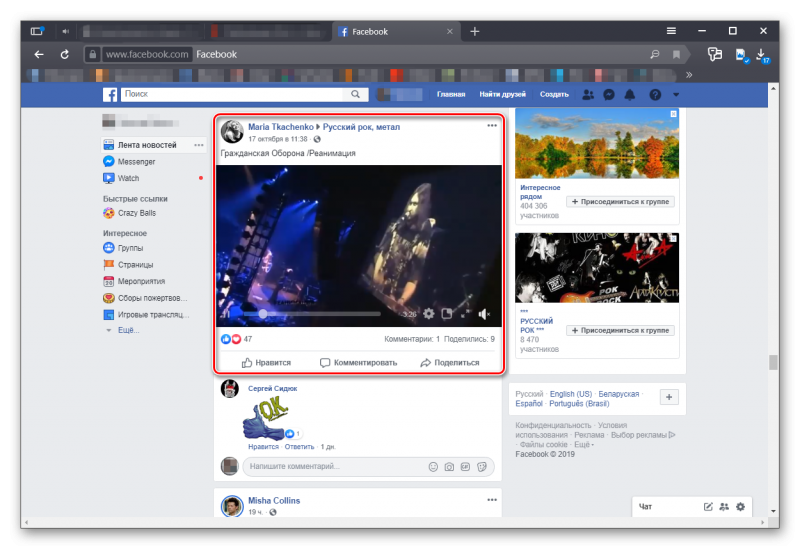
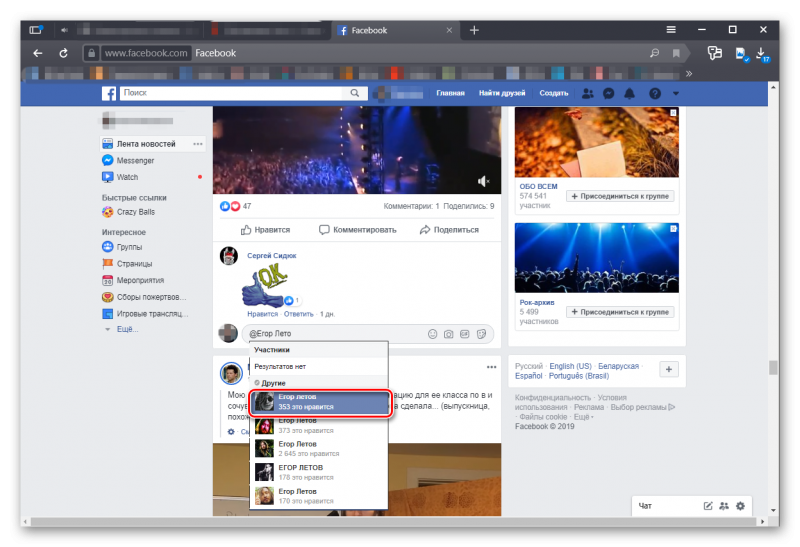
Вот и все. Теперь вы ответили предыдущему комментатору. Ничего особо сложного в данном процессе нет. Точно также можно ответить сразу нескольким людям. Просто нужно будет вписать их имена, снабжая каждый символом @.
Ссылка на человека в мобильном приложении
В принципе, алгоритм тот же самый. Просто интерфейс немного другой. Стоит отметить, что ссылку на человека в посте или комментарии можно сделать только в официальном приложении.
Тем не менее, новички могут запутаться в непривычном интерфейсе мобильного клиента. Поэтому мы предоставим подробную инструкцию с четким алгоритмом действий. Вот она.
-
Нужно тапнуть по кнопке «Лента», которая находится на первом месте в верхней панели.
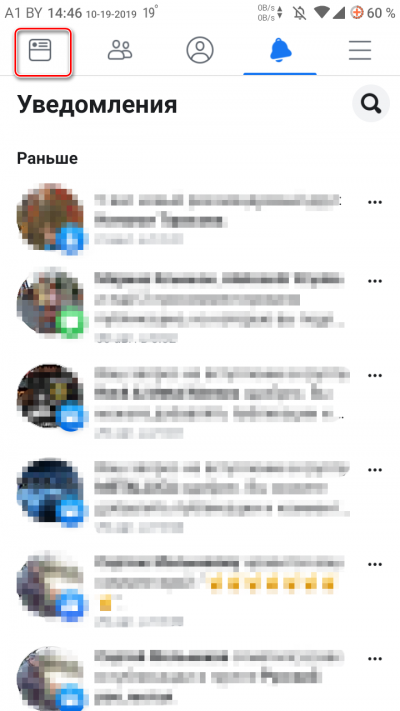
Пролистываем ленту и ищем необходимую публикацию.

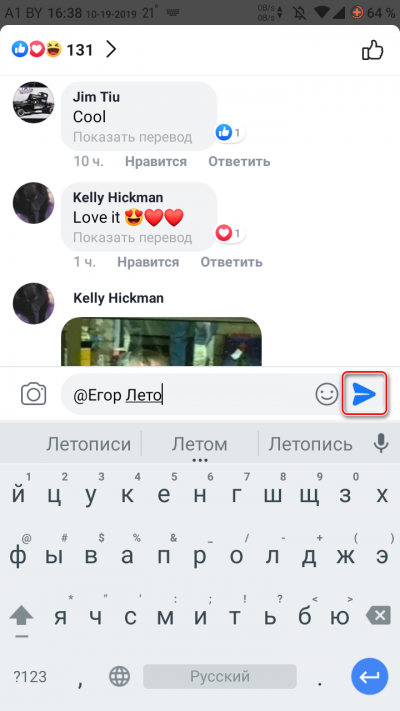
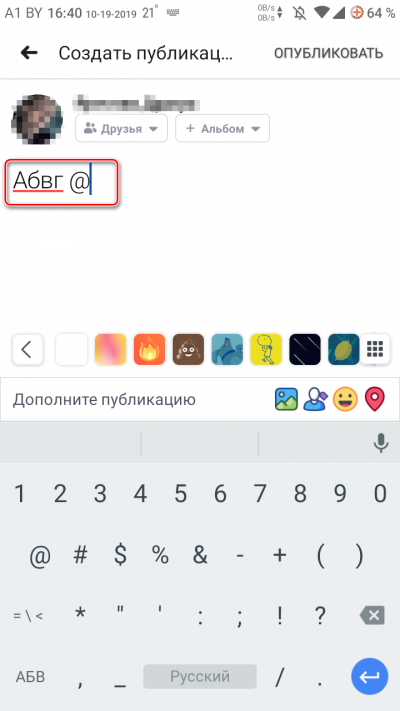
Как видите, в мобильном приложении практически все действия можно считать аналогичными. С той лишь разницей, что необходимые кнопки и пункты меню расположены не так, как в полноценной версии сайта.
Заключение
А теперь подведем итоги, обобщим всю полученную информацию и сделаем соответствующие выводы. В рамках данного материала мы поговорили о том, как упомянуть человека в публикации или в комментарии на Facebook.
Оказалось, что ничего сложного в этом нет. Нужно только четко следовать тем инструкциям, которые были нами предоставлены. Тогда точно никаких проблем не возникнет. Даже из-за сложного интерфейса социальной сети.